Cómo crear un aviso de rastreo en directo
Este artículo muestra a los ingenieros de avisos cómo crear un aviso con la función de rastreo en vivo de AIPRM. También aprenderá dos atajos que le ahorrarán tiempo. Estos son la bifurcación y las variables.
Prerrequisitos #
Para mantener el artículo en una longitud razonable, omitiré algunos detalles importantes. Te animo a que aprendas esos detalles leyendo estos artículos antes de empezar a crear un prompt con live crawling.
- Cómo crear un prompt
- Cómo agregar variables
Cómo crear un clon #
No voy a comenzar con un formulario en blanco y construir una plantilla de aviso desde cero. En su lugar, clonaré un prompt existente y luego agregaré personalizaciones.
- Vaya a ChatGPT e inicie sesión en AIPRM.
- Haga clic en la pestaña Público.
- Ve al campo Buscar e introduce una palabra clave, como rastreo.
- Seleccione una consulta y haga clic en el icono del ojo.
Cuando encuentre una pregunta que le parezca un buen punto de partida, desplácese por el formulario y haga clic en el botón Trabajar como pregunta privada.
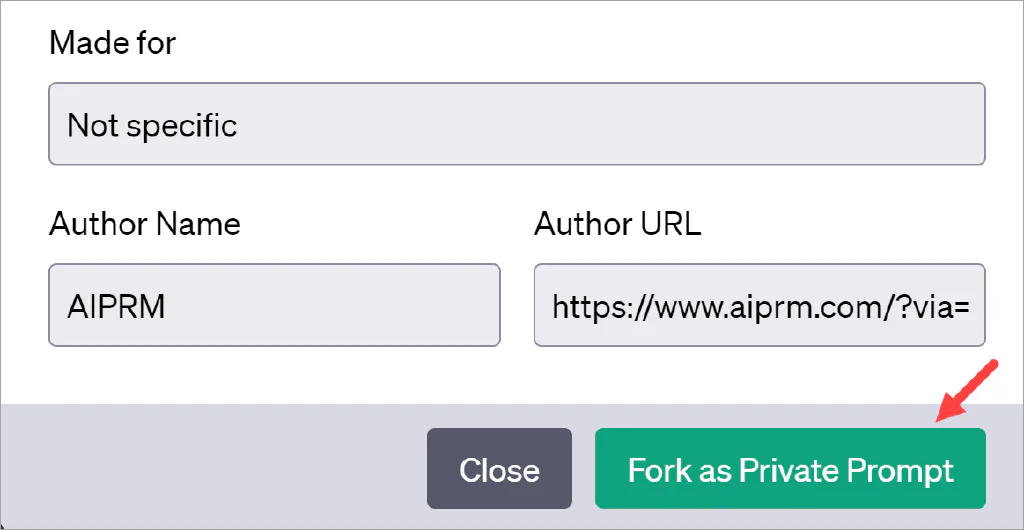
Aparece un nuevo formulario.
- Desplázate hacia abajo en el formulario y cambia el texto del campo Título.
- Añade tu nombre en el campo Nombre del autor.
- Haga clic en Guardar solicitud.
- En el panel de ChatGPT, haga clic en la pestaña Propia para ver su aviso.
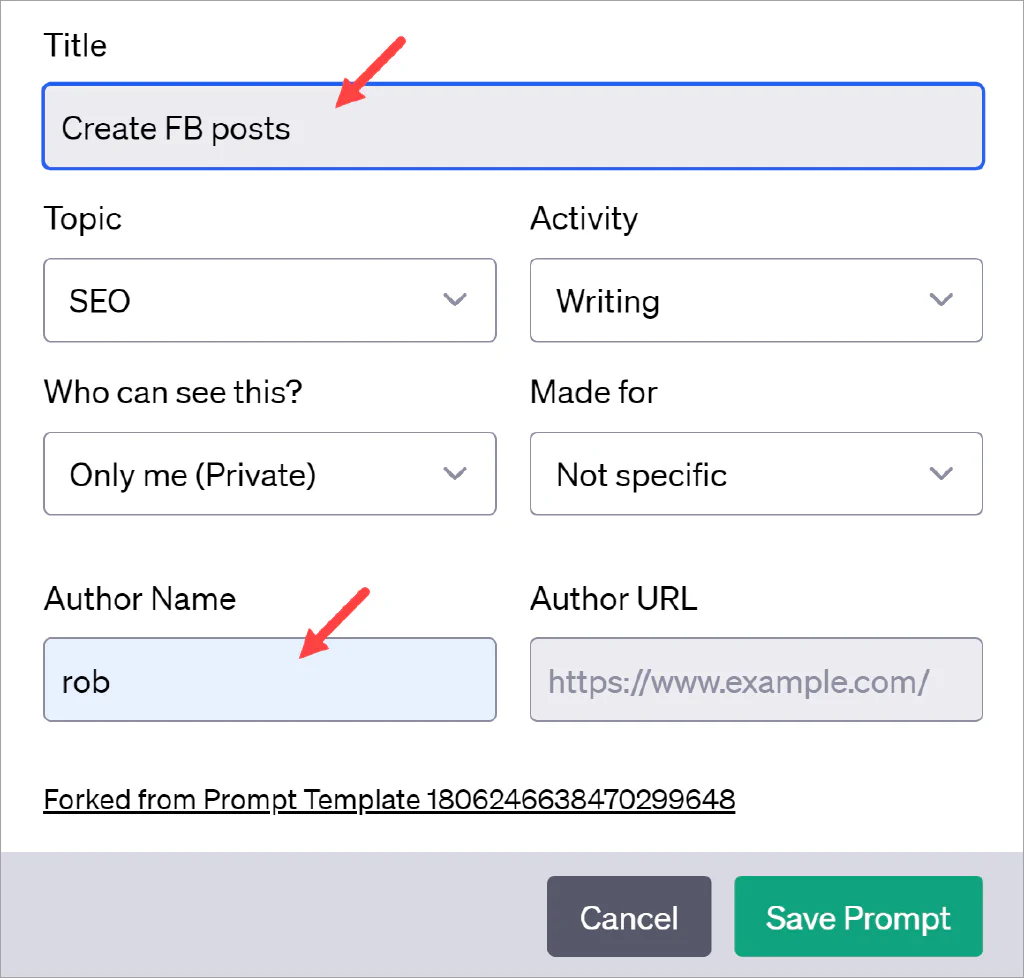
Personalizar el campo Plantilla #
Al crear un prompt, es útil imaginar que el campo Prompt Template tiene tres partes: primer, contenido y variables.
Primer #
Coloque las instrucciones generales para la IA en la parte superior del campo. Esto hace que sea más fácil modificar el texto si alguna vez clonas este aviso. El texto a continuación muestra instrucciones que le dicen a la IA que:
- Ignore las ejecuciones anteriores (esto ayuda a crear una pizarra limpia para tu trabajo).
- Evite el lenguaje redundante.
- Utilice palabras clave y un determinado estilo lingüístico (por ejemplo, inglés sencillo).
Ignore todas las instrucciones anteriores. Quiero que responda sólo en el idioma [TARGETLANGUAGE].
No te hagas eco de mi petición. No me recuerdes lo que te he pedido. No se disculpe. No se autorreferencia. No utilice frases genéricas de relleno.
Utilice subtítulos útiles con títulos ricos en palabras clave. Vaya al grano y utilice un inglés sencillo. Todos los resultados deben estar en [TARGETLANGUAGE].
Lenguaje específico del contexto #
La siguiente sección añade lenguaje relacionado con el propósito de la instrucción (por ejemplo, escribir posts en Facebook basados en un artículo de blog). Las instrucciones que aparecen a continuación sirven para cuatro propósitos:
- Dar a la IA un papel que desempeñar. Este contexto ayuda a la IA a centrarse en el contenido relacionado.
- Proporcionar más contexto y describir un resultado deseado (por ejemplo, clics).
- Proporcionar orientación sobre la calidad del contenido (por ejemplo, una característica y un beneficio) para el lector previsto. Aquí introduzco la primera variable, que especifico en el campo de entrada.
- Establece la longitud de la palabra, que se da como variable.
Quiero que actúes como un redactor de Facebook muy competente que habla y escribe con fluidez [IDIOMA OBJETIVO].
Quiero que finjas que puedes escribir contenidos tan buenos en [IDIOMA OBJETIVO] que motivarán a [VARIABLE1], el público objetivo, a hacer clic en el enlace de la publicación de Facebook.
Te doy la URL [PROMPT] de un artículo y quiero que escribas un texto para un post de Facebook que incite a hacer clic. El texto debe resumir las características y al menos un beneficio [VARIABLE1], el público al que va dirigido este post de Facebook.
El texto del post debe ser un resumen y no superar las [VARIABLE2] palabras.
Variables #
La sección final en el campo Prompt Template nombra las variables. Para activar la función de rastreo en vivo debe incluir el marcador de posición [CRAWLEDTEXT]. Si inserta variables, también debe nombrarlas aquí.
[CRAWLEDTEXT]
[VARIABLE1:Profession]
[VARIABLE2:Word length]
Actualizar los campos descriptivos #
Introduzca un texto útil y preciso en los campos descriptivos. Esta información no afecta al modelo de IA, pero ayuda a futuros usuarios de la comunidad (si decide hacer pública la solicitud). Asegúrate de configurar la solicitud como Privada mientras trabajas en ella. Cuando haya terminado con la primera ronda de actualizaciones, haga clic en Guardar solicitud.
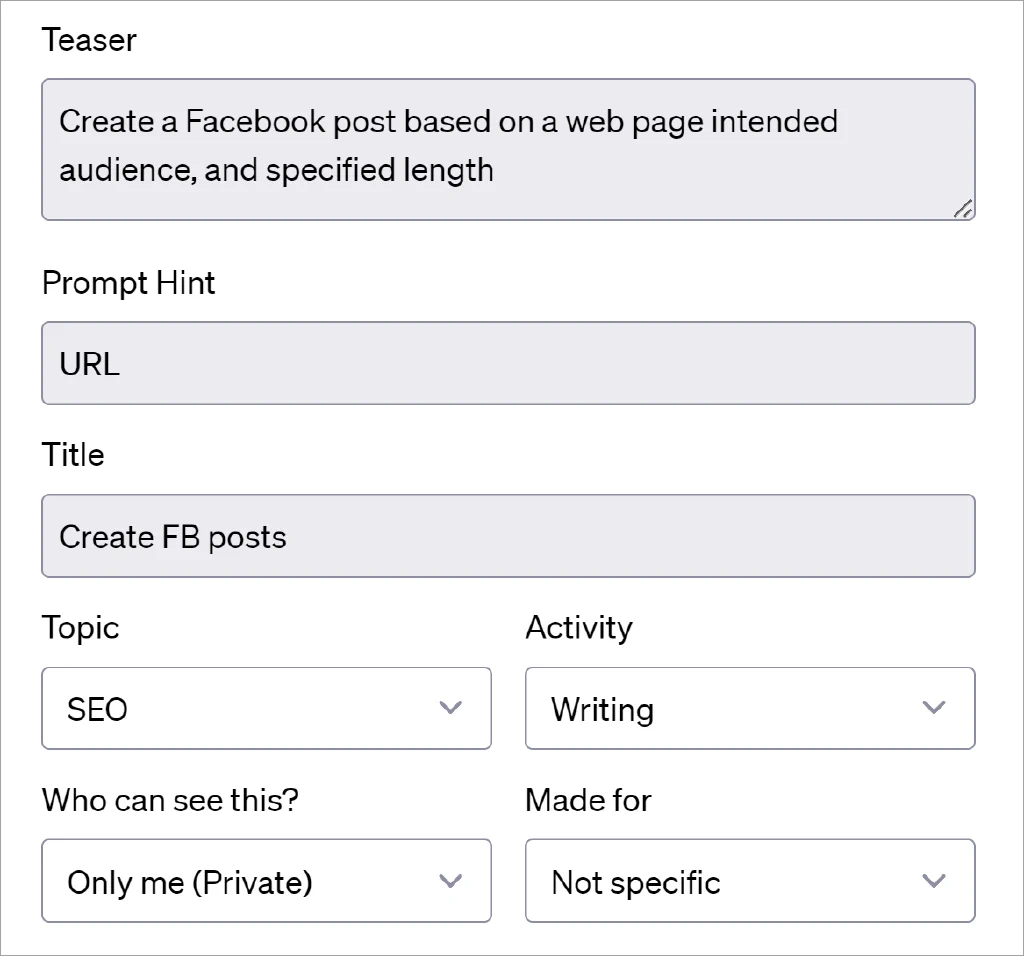
Pruebas #
Para ejecutar el prompt:
- Haga clic una vez en el nombre de la consulta. El nombre del prompt aparece en la esquina superior izquierda del campo de entrada.
- Agregue valores a los campos variables (si están disponibles).
- Opcionalmente, configure otros ajustes (por ejemplo, Salida en, Tono, Estilo de escritura).
- Pegue la URL de la página web.
- Pulse el icono Enviar mensaje.
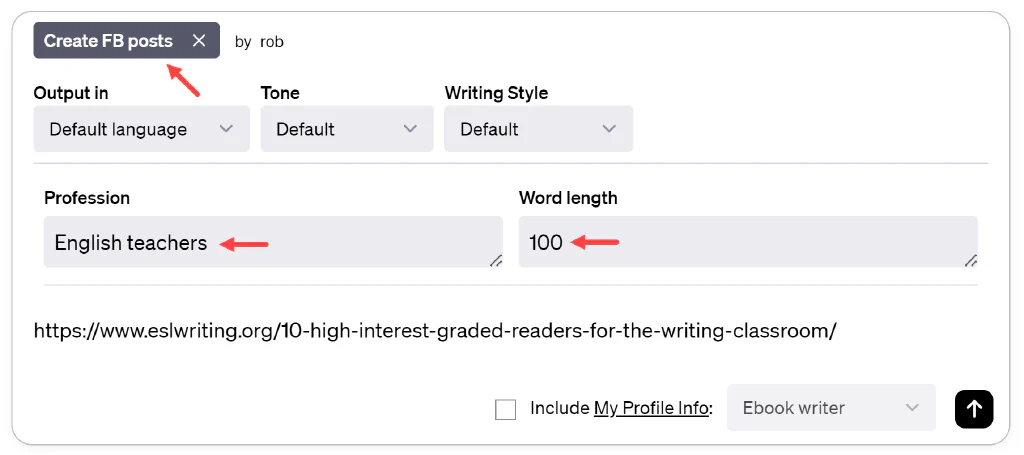
ChatGPT genera el contenido. En el ejemplo siguiente, la salida no cumple las instrucciones de la plantilla. Esto es normal. En este caso, el número de palabras es superior al límite establecido en la variable.
El ingeniero de avisos debe volver a la plantilla y ajustar las instrucciones hasta que el resultado cumpla las expectativas. Es necesario probar y volver a probar para crear una plantilla de instrucciones útil y precisa.
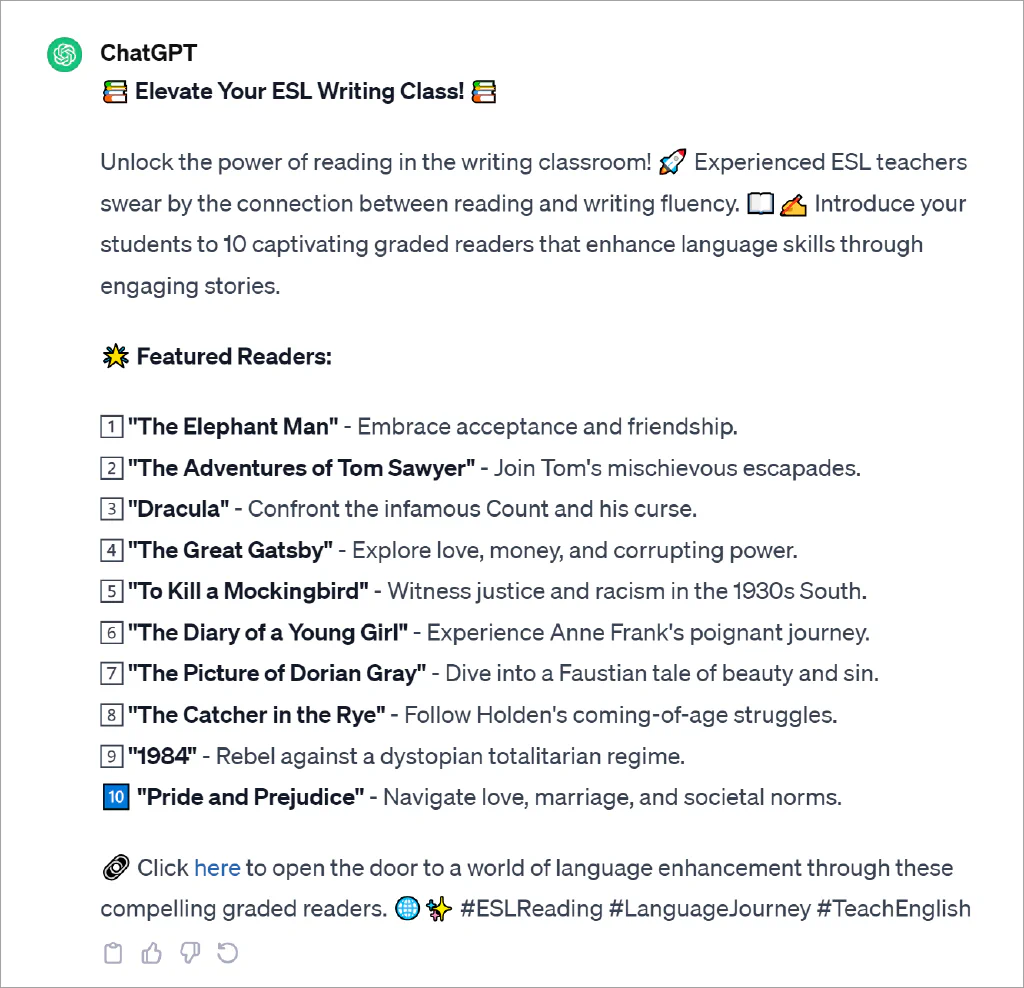
Leer más
Para más información sobre las instrucciones de rastreo en directo, visite el Foro de la comunidad AIPRM